Sjekk denne videoen for å se hvordan du setter opp leveringssoner, hvordan matkunder ser leveringsskjemaet og hvordan du får tilgang til leveringskartene:
Trinnvise instruksjoner
Gå til admin -> Oppsett -> Tjenester & åpningstider -> Levering.
På høyre side legg til og rediger leveringssoner.
For å legge til en leveringssone, klikk på "Legg til en annen sone?" Leveringssonene kan være sirkler eller polygoner – restauranten kan selv tegne sonen.
For å redigere en eksisterende sone, klikk på den nedoverpekende pilen ved siden av sonenavnet.
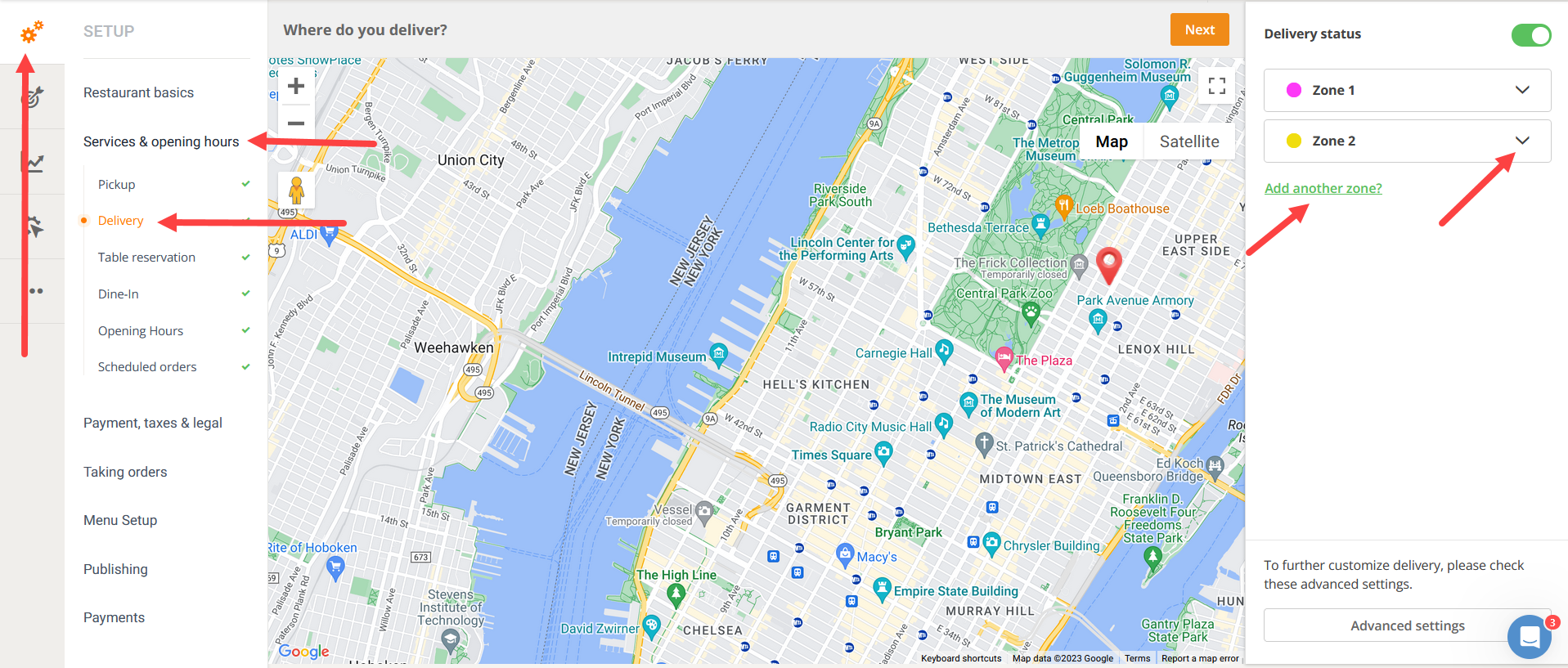
For hver leveringssone kan restauranten legge til en annen standard minimumsbestillingsverdi og leveringsgebyr.
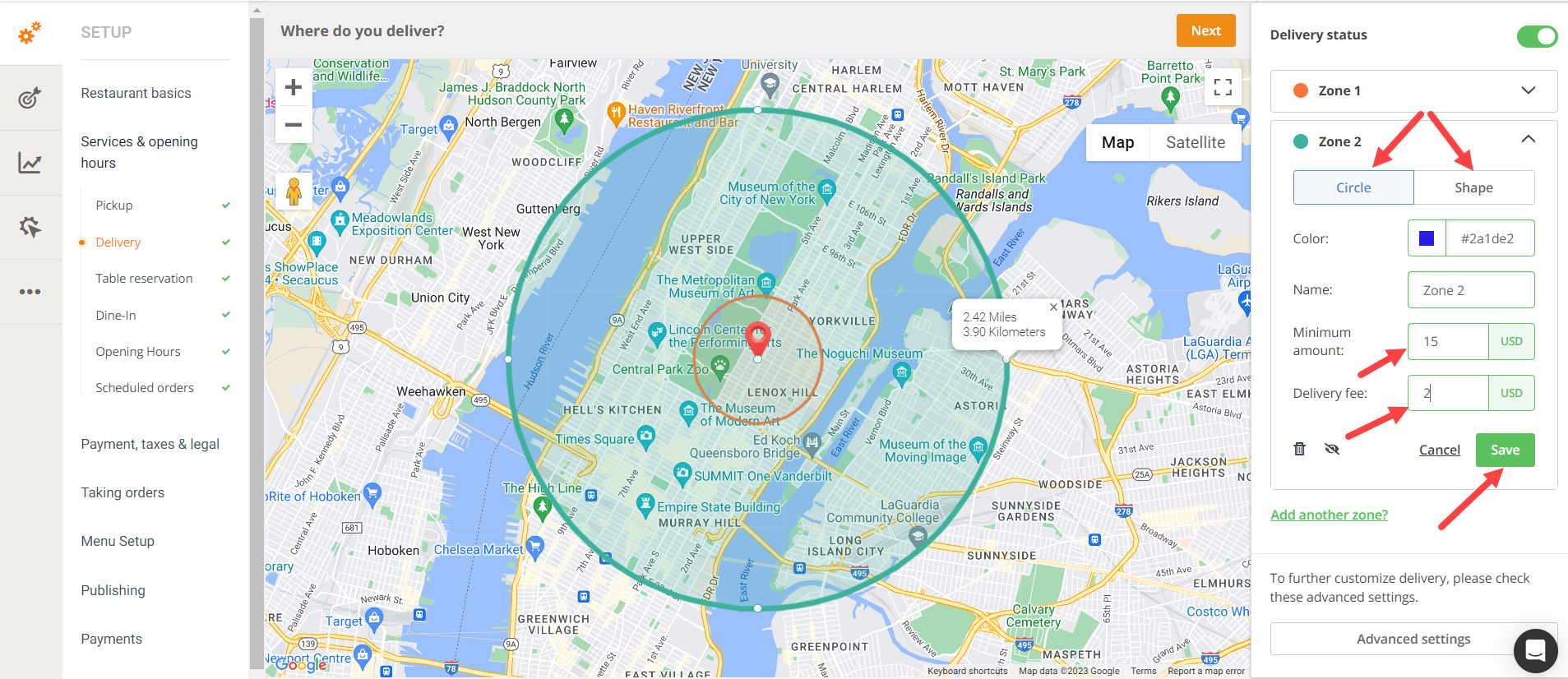
Så det er her restauranten kan angi standard minimum bestillingsverdi og standard leveringsgebyr (for eksempel minimum bestilling - USD10, leveringsgebyr - USD2).
Restauranten kan også angi forskjellige, tilpassede farger for hver leveringssone. Den nyinnstilte fargen vil bare være synlig etter at innstillingene for det spesifikke leveringsområdet er lagret.
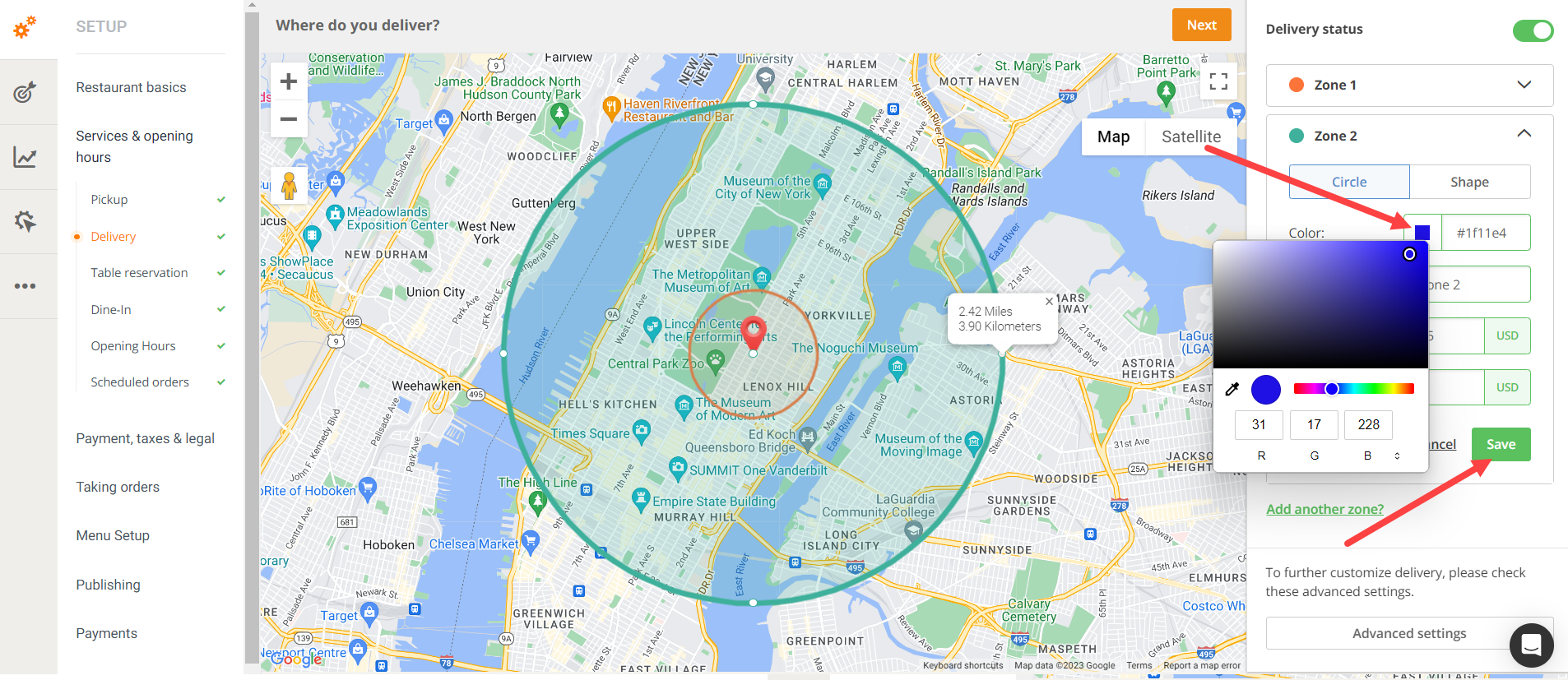
Hva med å tilby gratis levering?
Hvis restauranten ønsker å rulle en "gratis levering for bestillinger høyere enn USD X"-kampanje, må de opprette en "gratis leveringsavtale" ved å bruke kampanjemotoren vår. Å gjøre det:
Gå til admin -> Markedsføringsverktøy -> Kampanjer -> Selvlagde kampanjer.
Klikk på «Legg til kampanjetilbud».
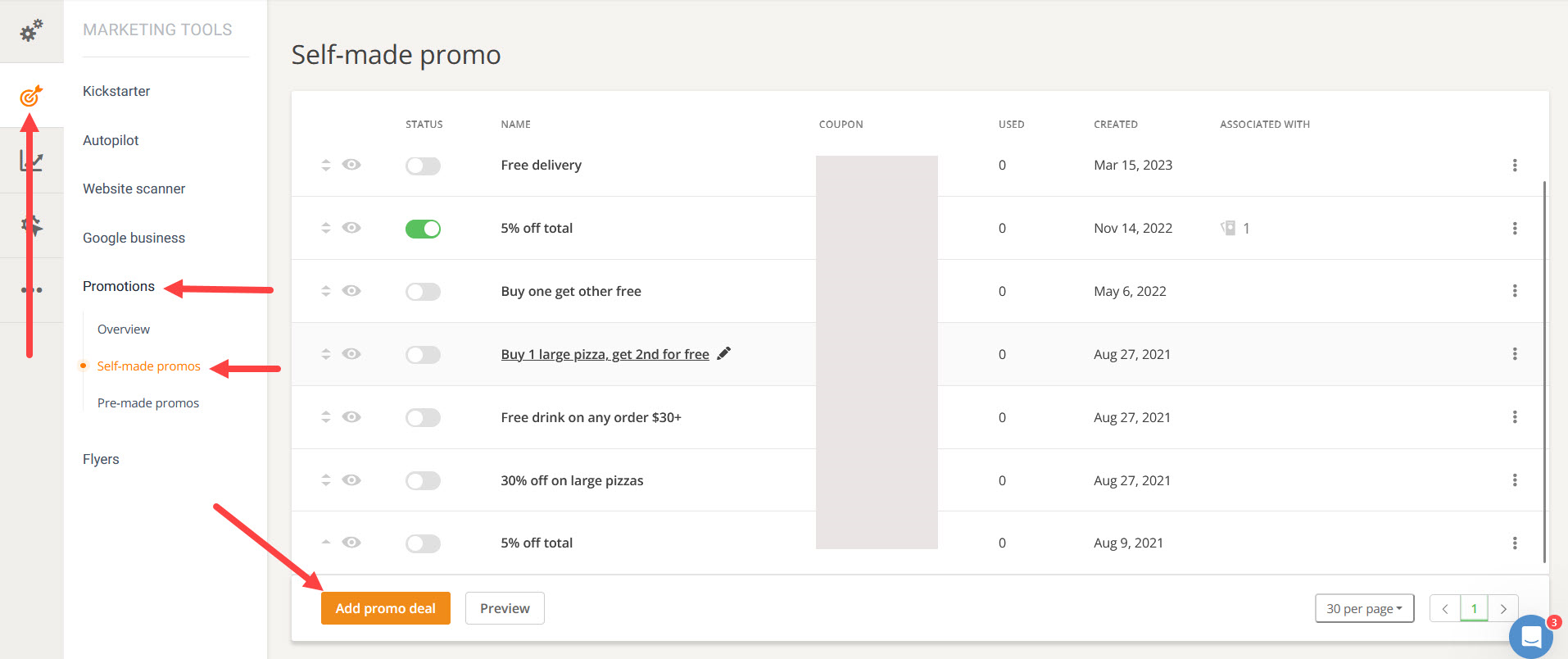
Velg "Gratis levering" fra listen.
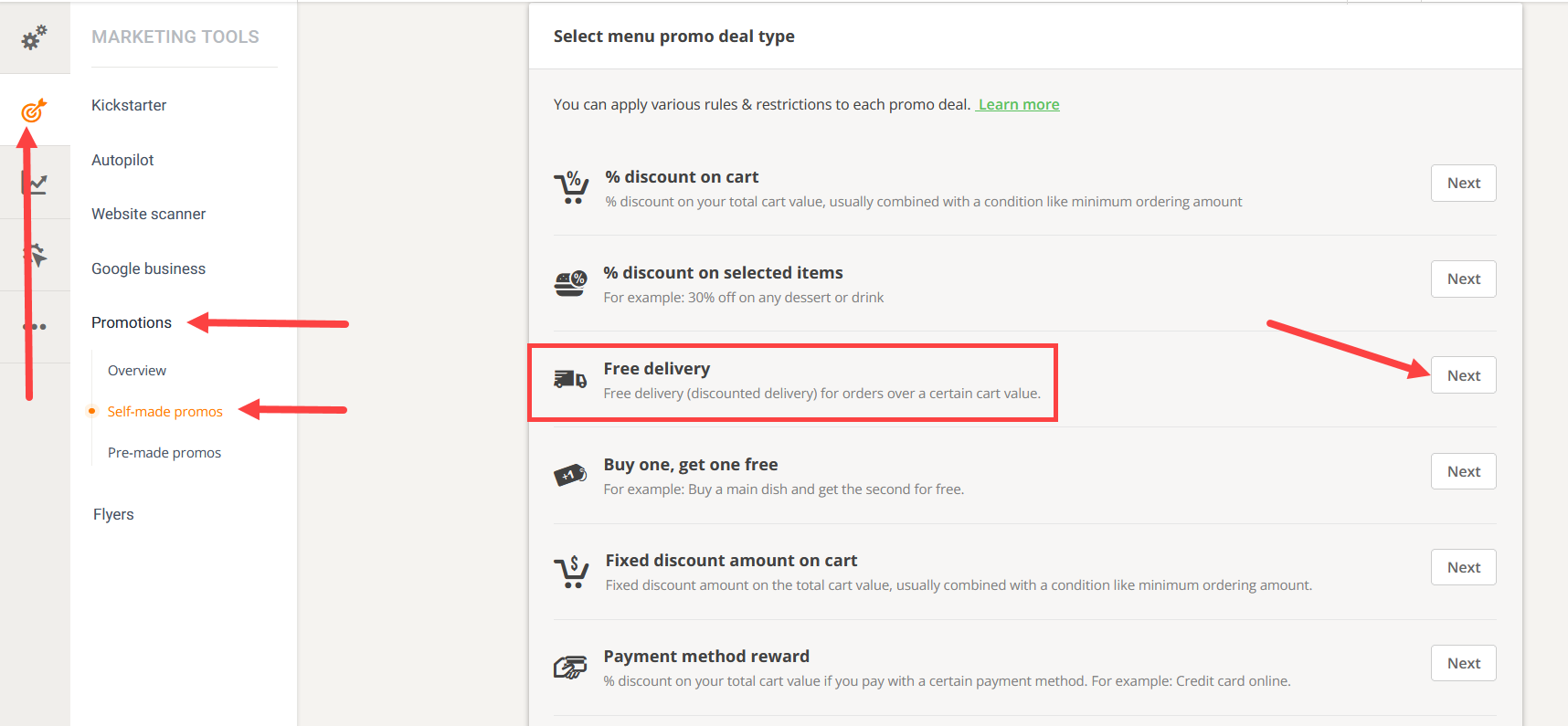
- I det andre trinnet vil restauranten kunne angi en minimumsbestillingsverdi for denne kampanjen uavhengig av standardverdien de angir i leveringssonekartet.
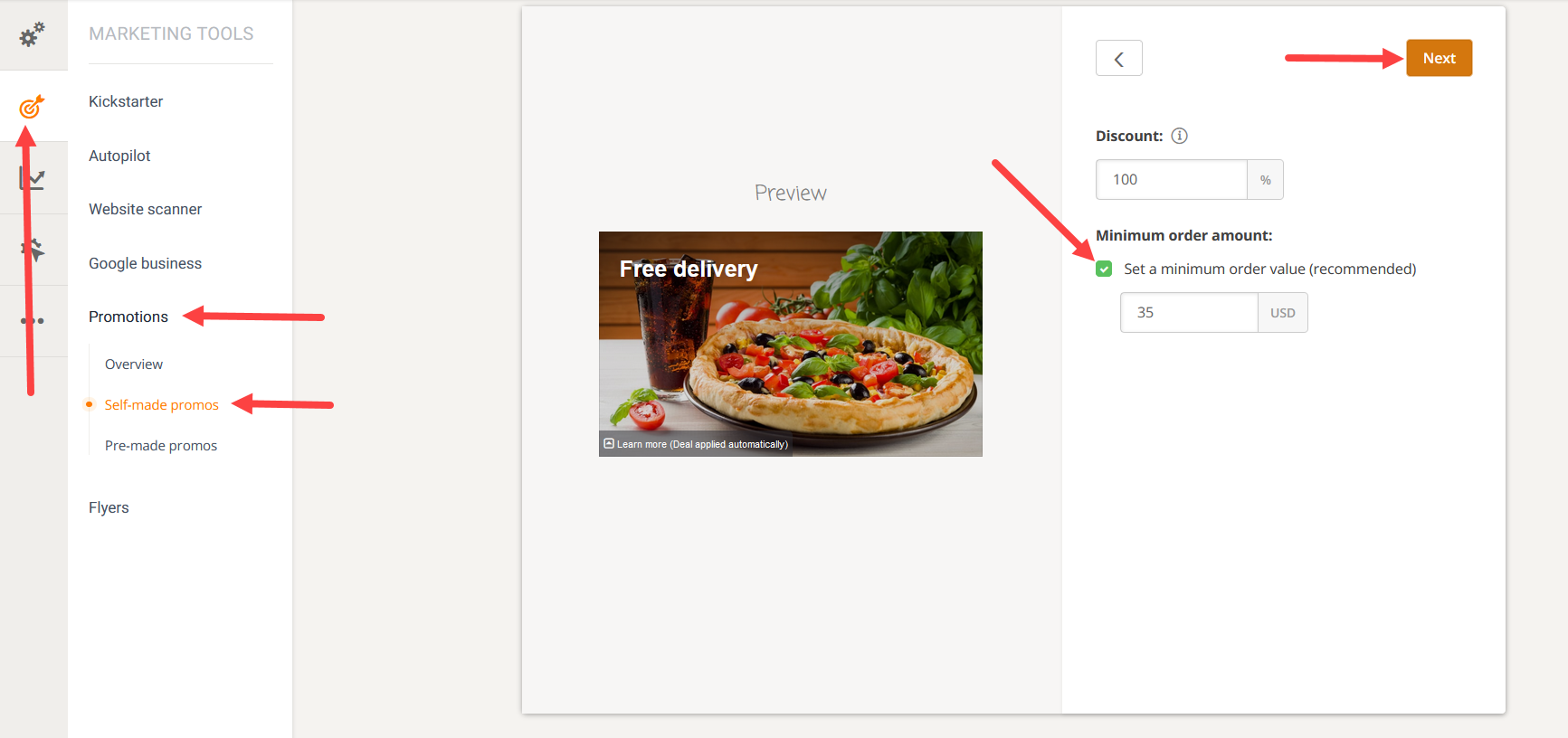
- I det tredje trinnet kan restauranten velge leveringssonene de vil målrette mot med denne kampanjen.
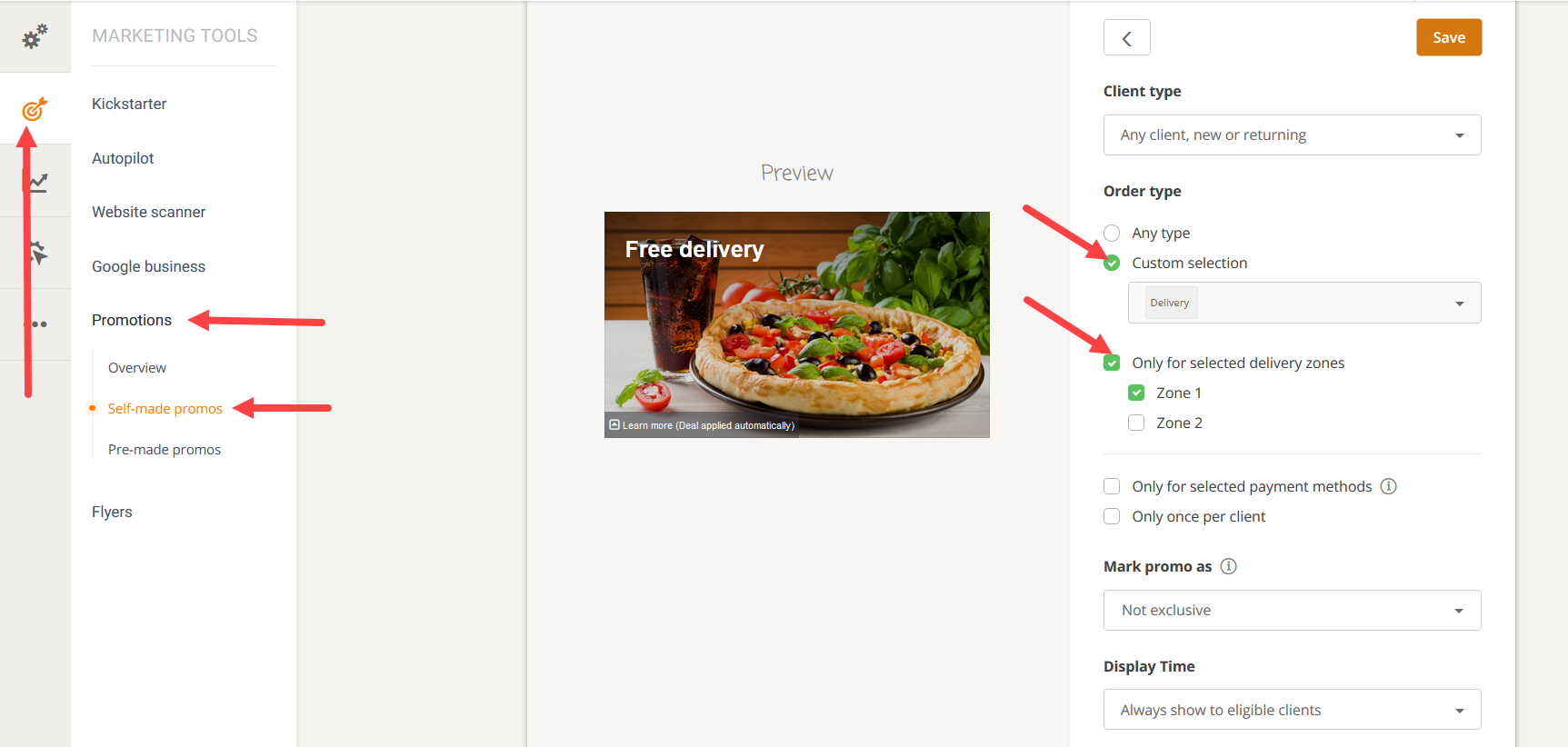
Slik deaktiverer du leveringstjenesten
For å deaktivere leveringstjenesten, vennligst gå og fjern merket i tjenestefanen og deretter "Neste":
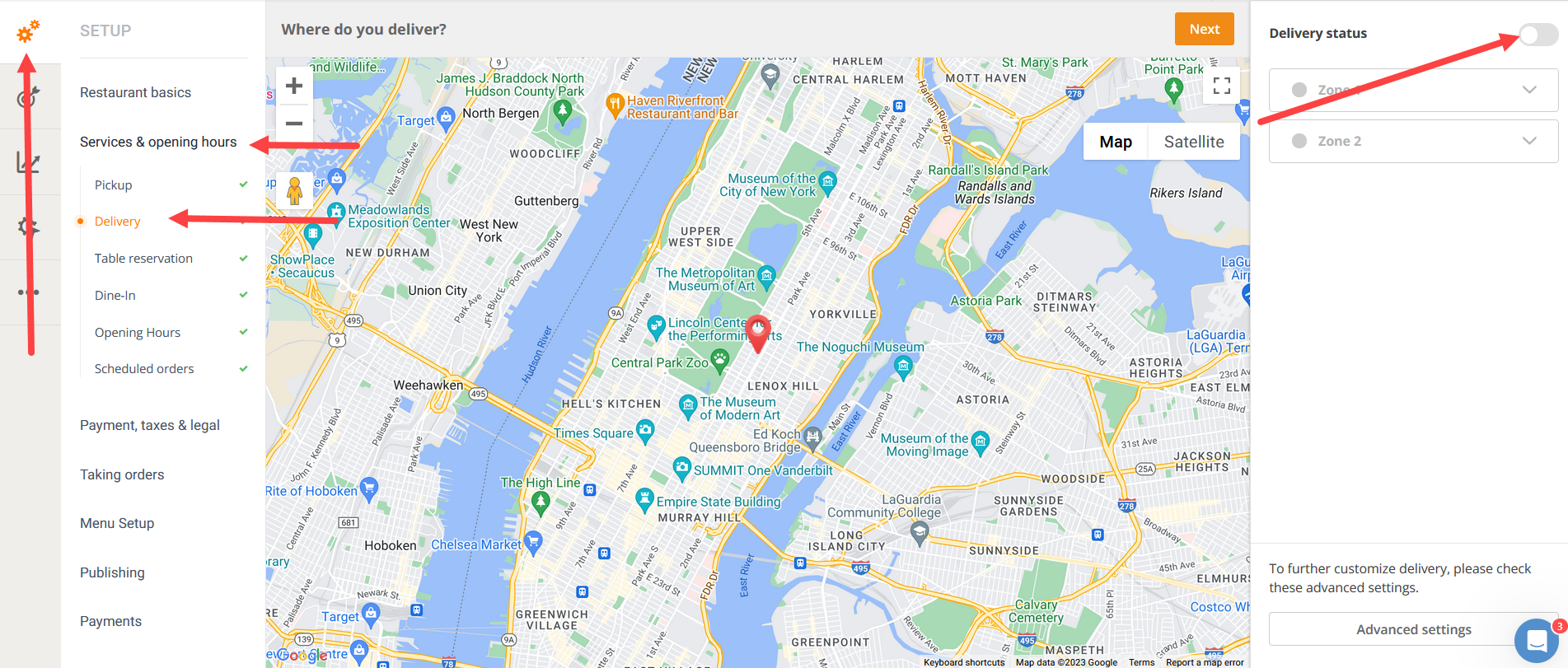
Hvis tjenesten er midlertidig utilgjengelig, bør du vurdere å sette den på pause i stedet.
